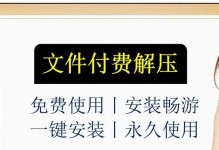在日常使用电脑的过程中,我们有时会遇到系统崩溃或无法正常启动的情况,而利用笔记本固态硬盘U盘启动系统是一种常见且有效的解决方法。本文将为您详细介绍如何利用笔记本固态硬盘U盘启动系统,让您轻松应对各种系统问题。
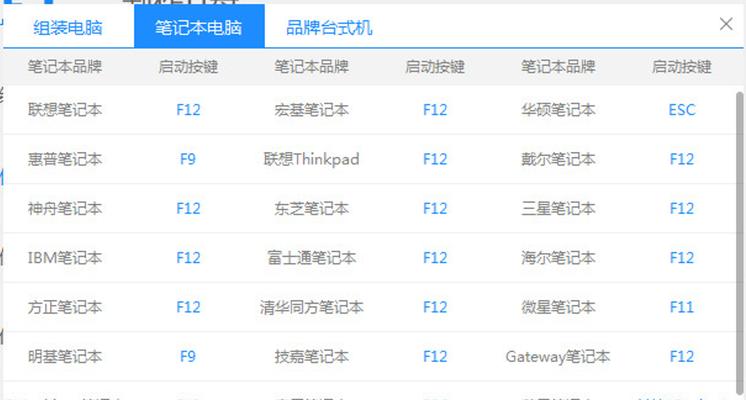
准备工作:选择合适的U盘
在开始操作之前,首先需要准备一个容量足够大的U盘,推荐使用16GB以上的U盘,并确保其中没有重要数据,因为整个过程会将U盘格式化。
下载系统镜像:选择适合自己的操作系统镜像
接下来,您需要下载与自己电脑型号和操作系统版本相匹配的系统镜像文件,例如Windows10的ISO镜像文件。
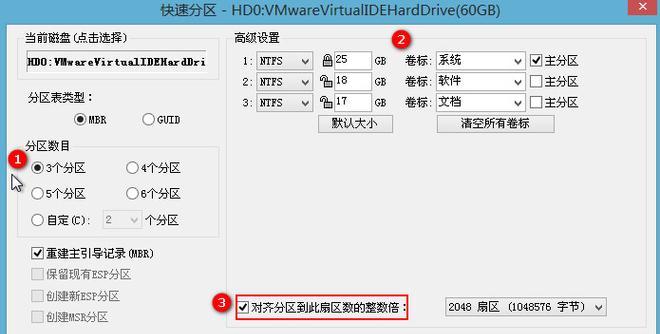
制作启动盘:使用专业工具制作启动盘
选择一款可靠的启动盘制作工具,例如Rufus或者UltraISO,并按照软件提供的步骤将系统镜像文件写入U盘中。
修改BIOS设置:将U盘设置为首次启动项
在进入系统之前,需要修改电脑的BIOS设置,将U盘设置为首次启动项。具体方法是,在开机时按下相应的热键(通常是F2、F10或Delete键)进入BIOS界面,然后在Boot选项中将U盘排在第一位。
保存设置并重启电脑:使设置生效
修改完成后,保存设置并退出BIOS界面,电脑会自动重启。此时,系统会从U盘中加载启动文件,而不是从硬盘中读取。
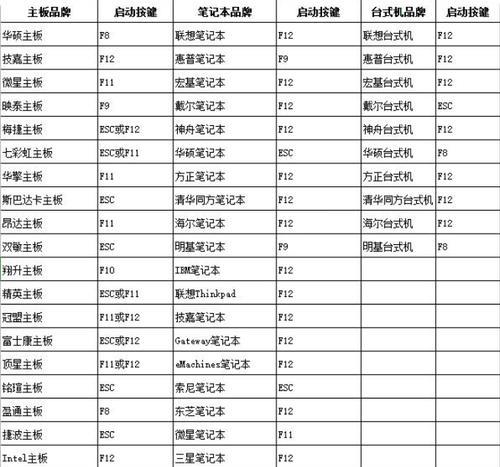
选择启动方式:以U盘启动进入系统
当电脑重新启动后,会出现一个引导菜单,您可以选择从U盘启动进入系统。按照提示进行操作,进入系统安装界面。
安装系统:按照正常安装步骤进行操作
根据系统安装界面的提示,按照正常的操作步骤进行系统安装。如果需要格式化硬盘,请提前备份重要数据。
等待安装完成:耐心等待安装过程完成
安装过程可能需要一段时间,具体时间取决于您的电脑配置和系统镜像文件的大小,请耐心等待安装完成。
重启电脑:系统安装成功后重启电脑
安装完成后,系统会提示您重新启动电脑。在重启过程中,不要再次按下热键进入BIOS设置界面,而是让电脑自动从硬盘启动。
设置系统:按照个人需求进行系统设置
系统启动后,您需要进行一些个人设置,例如选择语言、设置网络连接和安装必要的驱动程序等。
更新系统:安装最新的补丁和驱动程序
为了保证系统的稳定和安全,建议您及时更新操作系统和相关驱动程序。可以通过WindowsUpdate或者厂商官网下载最新的补丁和驱动程序。
备份重要数据:避免数据丢失
在系统正常运行后,务必及时备份重要数据,以防系统崩溃或出现其他问题时造成数据丢失。
定期维护:保持系统的健康状态
定期进行系统维护工作,例如清理垃圾文件、优化注册表、定期进行病毒扫描等,可以保持系统的健康状态。
寻求技术支持:遇到问题时及时寻求帮助
如果在使用过程中遇到问题或者无法解决的困扰,建议您及时寻求技术支持。可以联系电脑厂商的客服或者上相关技术论坛进行咨询。
通过笔记本固态硬盘U盘启动系统,您可以轻松应对各种系统问题,并且可以在系统出现故障时快速恢复。但在操作过程中,请确保备份重要数据,并谨慎操作,以免对系统造成不可逆的损坏。希望本文能够帮助到您,祝您操作顺利!